практически все форматы видео и аудио, текстовые файлы, субтитры
DVD, VCD, AVI, MKV, Ogg Theora, OGM, 3GP, MPEG-1/2/4, WMV, RealMedia, QuickTime, субтитры
более 100 форматов аудио и видео, субтитры
более 150 форматов аудио, видео, субтитры
MTS, M2TS, MXF, TS, TRP, MKV, MPEG, FLV, WMV, MP4
AVI, MP4 ASF, DAT, DivX, MPEG, RM, RMVB, VOB, WMV, Xvid, MP3, WMA, RMA
практически все форматы видео и аудио, текстовые файлы, субтитры
DivX, XviD, MP3, AVI, FLV, MP4, 3GP, MKV, M2TS, MPG, MPEG, RMVB, WMV, QuickTime, MOV, FLAC, APE
Показать больше
Что делает команда Movavi, чтобы предоставлять вам только проверенную информацию:
- Мы протестировали все продукты, описанные в этой статье.
- При тестировании мы сравниваем ключевые характеристики, в том числе поддерживаемые форматы ввода и вывода, потери качества при конвертации и другие значимые особенности.
Во всех версиях операционной системы Windows, начиная с 1999 года, есть встроенный проигрыватель медиафайлов Windows Media Player. Он довольно прост и удобен в использовании, но имеет свои недостатки. Например, WMP не поддерживает ряд форматов, что вынуждает пользователей искать альтернативные варианты и скачивать наугад DVD-проигрыватель, рассчитывая, что он сможет прочитать имеющийся видео- либо аудиофайл.
Как открыть DVD диск на виндовс 10
Каждая DVD-программа имеет свои преимущества и недостатки. Стоит заранее выяснить, можно ли с ее помощью посмотреть выбранный фильм либо видеоклип. К тому же не все продукты являются целиком бесплатными, в некоторых из них предусмотрены платные опции либо есть ограничения по тестовому периоду. Чтобы не тратить время зря на скачивание и проверку очередного плеера, посмотрите, какие проигрыватели для Windows действительно заслуживают внимания.
Лучшие программы для просмотра DVD-видео
VLC Media Player
ОС: Windows, Mac OS, Linux, BeOS, BSD, Solaris, Familiar Linux, Yopy / Linupy, QNX
Условия использования: бесплатно
Русский язык: есть
Самый популярный DVD-плеер с открытым исходным кодом, который поддерживает практически все форматы видео и аудио, отображает субтитры и комментарии. Программа универсальна, так как подходит для любой ОС и ее поддерживают мобильные устройства. В проигрыватель встроены различные кодеки, которые не нужно дополнительно скачивать.
VLC Media Player нередко используется в качестве сервера для трансляции аудио либо видео по сети, имеет опцию записи файлов на компьютер, с его помощью можно слушать интернет-радио и воспроизводить потоковое незашифрованное видео.
Поддерживаемые форматы: практически все форматы видео и аудио, текстовые файлы, субтитры.
Преимущества
- Простой и интуитивно понятный интерфейс
- Возможность восстанавливать и читать поврежденные файлы
- Программу не обязательно устанавливать на компьютер, ее можно использовать как утилиту, загружая с флешки
- Есть опция конвертации аудио- и видеофайлов
- Регулярные обновления с устранением недостатков
- Использование программы может приводить к зависанию и сбоям в работе ОС
5KPlayer
ОС: Windows, Mac OS
👉 ОС Windows 10 не видит DVD-ROM ( дисковод , привод )
Условия использования: бесплатно
Русский язык: нет
Простая универсальная DVD-программа, которая позволяет не только читать файлы, но и просматривать видео онлайн, слушать радио. Есть опция, позволяющая скачать файлы с сохранением качества, предусмотрена возможность отредактировать видео, а также изменить скорость его воспроизведения. 5KPlayer поддерживает AirPlay и DLNA – протоколы, которые позволяют транслировать аудио- и видео с других устройств путем беспроводной потоковой передачи. Также плеер имеет опцию записи видео с экрана iPhone либо iPad при стриминге.
Панель настроек плеера достаточно обширна, она дает возможность работать с качеством изображения, звуком, субтитрами, есть встроенный эквалайзер. Предусмотрена конвертация звуковых дорожек видео в аудиофайлы формата МР3.
Поддерживаемые форматы: читает файлы практически во всех популярных видео– и аудиоформатах, в том числе 3GP, AVI, M2T, MPEG, M2TS, MKV, MTV, MXF,DivX, FLV, OGM, RMVB, SWF, VOB, MP3, AAC, AC3, AMR, M4P, OGG, WV.
Преимущества
- Удобный интерфейс с мультиэкранным режимом воспроизведения
- Возможность сортировать треки по году выпуска, названию
- Встроенная мультимедийная библиотека
- Встроенные загрузчик, позволяющий скачивать файлы с YouTube, FB, Vimeo
- Воспроизведение видеофайлов с большим разрешением без потери качества
- Довольно затянутый процесс активации программы через электронную почту
- Отсутствие интерфейса на русском языке
CyberLink PowerDVD
ОС: Windows
Условия использования: бесплатно предоставляется демо-версия на 30 дней, стоимость программы от $60 до $100
Русский язык: есть
Универсальный медиаплеер, с помощью которого можно смотреть фильмы с субтитрами, фотографии или использовать его как music player для прослушивания любимых треков. Использует технологию преображения TrueTheater 3D для дисков Blu-Ray или DVD, сохраняя высокое качество изображения. В настройках много внимания уделено качеству звука и видео, которые можно регулировать более чем по десятку различных параметров. Так, есть опция «растягивания» кадра на весь экран, режимы просмотра в формате кинозала, функция создания объемного звучания. Используется мультисистема субтитров, которая позволяет одновременно включать их на нескольких языках.
Программа обеспечивает высокое качество воспроизведения видео, хорошо читает файлы с большим разрешением при минимальной нагрузке на процессор. Есть режимы разделения и клонирования экрана.
Поддерживаемые форматы: видео – 264, 265, 26L, ASF, AVC, AVI, 3G2, 3GP, 3GP2, 3GPP BSF, DIV, DIVX, DVR-MS, FLV, H264, H265, HEVC, M1V, M2P, JSV, JVT, M2T, M2TS, MKV, MOD, MOV (H.264/alpha PNG) и другие; аудио – ADTS, ALAC, AOB, APE, DSD Audio (DSF, DFF),AAC, AC3, DTS, FLAC, M4A, MID, MKA, MPA, OGG, RMI, WAV, WMA, MP2, MP3; форматы субтитров – smi, ass, ssa, psb, srt, sub, фото ARW, BMP, CR2, CRW, DCR, DNG, ERF, GIF, GIF (89a), HEIF (.HEIC), JPEG, JPG, JPS, KDC, MEF, MPO, MRW, NEF, ORF, PEF, PNG, RAF, RAW, RW2, SR2, SRF, TIF, TIFF, X3F.
Преимущества
- Удобный интерфейс
- Беспроводной доступ к мультимедиа
- Возможность создать свою мультимедийную библиотеку
- Поддержка формата оптического носителя Blu-ray
- Опция закладок – есть возможность продолжать просмотр видео с того момента, на котором оно было остановлено
- Программа позволяет делать скриншоты с видео
- Не требует активации
- Не очень частые обновления
- Довольно высокая стоимость продукта
KMPlayer
ОС: Windows, Mac OS
Условия использования: бесплатно
Русский язык: есть
Этот DVD-плеер специально создавался для проигрывания «тяжелых» файлов высокого качества в форматах HEVC и VP9, однако программа прекрасно справляется с другими форматами. В ней предусмотрено множество опций, которые часто отсутствуют в других проигрывателях. Например, KMPlayer не только адаптирован под Blu-ray Disc и DVD, но и поддерживает субтитры в Blu-ray; имеет продвинутую систему визуализации, позволяющую получать более качественные и яркие изображения.
У проигрывателя есть собственный облачный сервер для хранения пользовательской информации, предусмотрена опция скачивания видео из Сети, в том числе с YouTube. Также можно смотреть фильмы и слушать музыку онлайн в режиме реального времени, без задержек.
Поддерживаемые форматы: практически все популярные форматы, включая DVD, VCD, AVI, MKV, Ogg Theora, OGM, 3GP, MPEG-1/2/4, WMV, RealMedia, QuickTime, поддерживает файлы с субтитрами.
Преимущества
- Наличие функции аппаратного ускорения, что снижает нагрузку на ОС
- Возможность проигрывать поврежденные или не полностью скачанные файлы в формате AVI
- Собственная медиабиблиотека
- Возможность делать скриншоты видео
- Правообладатель полностью удалил всю рекламу
- Довольно сложная система настроек звука и изображения
Leawo Blu-ray Player
ОС: Windows, Mac OS
Условия использования: бесплатно; есть премиум версия без рекламы за $45 в год или за $100 для неограниченного использования
Русский язык: есть
Один из лучших медиаплееров для проигрывания дисков Blu-ray с применением передовых технологий декодирования файлов. Также работает с обычными медиафайлами с сохранением качества при воспроизведении. Есть возможность настройки звуковой дорожки (встроенный эквалайзер), корректировки изображений, в том числе по цвету, яркости и контрастности. Проигрыватель позволяет делать качественные скриншоты видео. В плеере можно менять фон и самостоятельно настраивать скины, управлять проигрываемым файлом дистанционно с помощью виртуального пульта, создавать списки воспроизведения.
Поддерживаемые форматы: более 100 форматов аудио и видео, поддерживает субтитры.
Преимущества
- Удобный интерфейс
- Минимальная нагрузка на ОС
- Мгновенная буферизация файлов
- Удобная панель управления
- В бесплатной версии много рекламы
- Сложно связаться со службой техподдержки
PotPlayer
ОС: Windows
Условия использования: бесплатно
Русский язык: есть
Плеер для перфекционистов, которые готовы добиваться идеального качества звука и видео с помощью многочисленных настроек. Но ожидания себя оправдывают, так как PotPlayer позволят получать безупречный результат за счет встроенного эквалайзера. Среди дополнительных опций – изменение скорости воспроизведения, возможность делать скриншоты, в том числе и с потокового видео, воспроизведение поврежденных файлов в формате AVI. Программа отличается высокой скоростью работы и минимальной загрузкой ОС при воспроизведении файлов. Есть возможность самостоятельно менять скины, добавлять или отключать эффект визуализации при проигрывании аудиофайлов, отдельно записывать звуковые дорожки с видео.
Поддерживаемые форматы: более 150 форматов аудио, видео, субтитры.
Преимущества
- Передовой дизайн и интуитивная система навигации
- Не требует установки дополнительных кодеков
- Можно смотреть видео через прокси
- Названия некоторых функций в плеере не русифицированы и отображаются на корейском
- Есть реклама
Blu-ray Master
ОС: Windows, Mac OS
Условия использования: бесплатная базовая версия; есть платные варианты программы
Русский язык: нет
Этот плеер считается профессиональным, он позволяет воспроизводить диски DVD / Blu-ray с высоким качеством. Поддерживает основные видео- и аудиоформаты, но при воспроизведении автоматически конвертирует файлы в формат MPEG-2. Среди востребованных опций – копирование Blu-ray фильмов, ускоренный просмотр видео, настройка размера экрана, дополнительные аудио- и видеоэффекты. В платной версии Blu-ray Master есть возможность редактировать видео.
Поддерживаемые форматы: работает с наиболее распространенными, среди которых MTS, M2TS, MXF, TS, TRP, MKV, MPEG, FLV, WMV, MP4.
Преимущества
- Интуитивный интерфейс
- Есть аудио- и видеоэффекты
- Есть возможность делать скриншоты видео
- Несовместим со многими старыми версиями ОС
- Не русифицирован (можно выбрать английский либо немецкий язык)
WinX DVD Player
ОС: Windows
Условия использования: бесплатно
Русский язык: нет
Эта программа – предшественница популярного проигрывателя 5KPlayer, который был создан на основе WinX DVD Player. Пользуется популярностью за счет оптимального набора опций, который включает возможность оставлять закладки, регулировать скорость воспроизведения файлов, работать сразу с несколькими звуковыми дорожками.
В целом WinX DVD Player воспроизводит видео и аудио в очень высоком качестве, поддерживая большинство форматов. Однако в программе нет многих функций, которые предлагают более современные проигрыватели. В свободном доступе плеер найти сложно, так как разработчик больше не поддерживает и не обновляет программу. Но те, у кого проигрыватель сохранился на компьютере, продолжают его использовать.
Поддерживаемые форматы: более 50 форматов, в том числе AVI, MP4 ASF, DAT, DivX, MPEG, RM, RMVB, VOB, WMV, Xvid, MP3, WMA, RMA.
Преимущества
- Обеспечивает хорошее качество звука и изображения
- Есть возможность делать скриншоты видео
- Неудобный интерфейс
- Большая нагрузка на ОС
- Нет обновлений и технической поддержки
Easy DVD Soft
ОС: Windows
Условия использования: бесплатный пробный период 30 дней; стоимость лицензии – $30
Русский язык: есть
Усовершенствованный вариант проигрывателя KMPlayer с опцией поддержки дисков и файлов Blu-ray. Отлично подходит для просмотра видео с высоким разрешением. Есть опция извлечения звуковой дорожки из видео без потери качества.
Плеер прост и удобен в использовании, есть функция мультиэкрана, что позволяет одновременно смотреть фильм и общаться с друзьями в соцсетях, посещать различные сайты без остановки проигрывателя.
Поддерживаемые форматы: TS, MTS, M2TS, MXF, TRP, TP, MP4, M4V, QT, MOV, MPG, MPEG, MPEG2(DVD), MPEG4, MJPG, MJPEG, AVI, 3GP, 3G2, FLV, MOD, TOD, RM, RMVB, WMV, ASF, MKV, SWF, F4V, VOB, DAT, DV, DIF, WebM, MTS, TS, M2TS, TP, TRP, HD MPG, HD MPEG, HD MPEG2, HD MPEG4, HD MP4, HD WMV, QuickTime HD MOV, FLAC, WAV, WMA, MP3, MP2, AAC, AC3, AIFF, APE, CAF, MPC, QCP, OGG, M4A, M4B, AUD, MKA, AIFC, RA, RAM, AU, AIF, CUE.
Преимущества
- Простая регистрация и быстрая загрузка
- Высокое качество воспроизведения
- Очень удобный интерфейс
- Может создавать дополнительную нагрузку на ОС, что приводит к сбоям в работе компьютера
- В бесплатной версии есть реклама
ALLPlayer
ОС: Windows
Условия использования: бесплатно
Русский язык: есть
Проигрыватель с расширенным перечнем опций, среди которых – так называемые интеллектуальные субтитры, которые автоматически скачиваются к выбранному фильму. При желании они могут быть дополнены звуковым синтезатором речи. Среди особенностей программы – встроенные конвертер и редактор, что позволяет менять характеристики файлов по своему усмотрению. Для работы со звуком предусмотрен эквалайзер.
Проигрыватель позволяет создавать плейлисты и скачивать к ним обложки из Интернета, считывать файлы RAR без предварительного разархивирования, слушать радио онлайн.
Поддерживаемые форматы: DivX, XviD, MP3, AVI, FLV, MP4, 3GP, MKV, M2TS, MPG, MPEG, RMVB, WMV, QuickTime, MOV, FLAC, APE и др.
Преимущества
- Продуманный интерфейс
- Расширенные настройки аудио и видео
- Система родительского контроля, позволяющая защищать файлы паролями
- Поддержка технологии Drag-and-drop
- Есть проблемы с качеством русского языка
- Интегрирована реклама
Таким образом, зная параметры файла, несложно подобрать DVD-плеер, который корректно отобразит видео и не исказит звук. Впрочем, это совсем не обязательно. Если вы не хотите загружать компьютер лишним ПО, можно просто конвертировать ваше видео из формата DVD в любой другой удобный формат. В этом вам поможет, например, Movavi Video Converter – простой, удобный и мощный инструмент для преобразования видео, аудио и изображений в любые форматы и для любых устройств. Movavi Video Converter мгновенно решает все проблемы с форматами в любых ситуациях.
Читайте по ссылке ниже, как преобразовать файл DVD в видео нужного формата.
Источник: www.movavi.ru
Как на ОС Windows 10 можно открыть и смотреть DVD-диски – 3 способа

Персональные компьютеры последних моделей перестают оснащать отдельными дисководами. Однако в некоторых случаях у пользователей возникает необходимость в воспроизведении файлов с подобных носителей. Существует несколько инструкций, объясняющих как отрыть DVD-диск на ПК и использовать документы на операционной системе Windows 10. Важно изучить возможные варианты заранее, чтобы выбрать оптимальную технику.
Почему Windows не воспроизводит DVD

Существует одна причина, по которой десятая Винда не воспроизводит информацию с DVD на компьютере – компания-разработчик исключила из базовой версии встроенные инструменты для использования дисков. Чтобы изменить ситуацию, пользователям приходится изучать «обходные» пути и возможные способы решения проблемы. К основным техникам относят:
- приобретение и установку съемных устройств для воспроизведения нужных компонентов;
- активацию на персональном устройстве дополнительных приложений;
- сохранение комплексного софта.
Как воспроизводить DVD в Windows 10
В Windows 10, как оказалось, нет нормального бесплатного проигрывателя для DVD-дисков. Microsoft предлагает решение, однако оно стоит 15 долларов. Есть ли вменяемая бесплатная альтернатива?
Разумеется, есть и не одна. Сегодня мы поговорим о самых значимых альтернативах, хотя, разумеется, их намного больше.
Первым видеоплеером является Media Player Classic Home Cinema. Это форк проекта Media Player Classic, который развивается на сегодняшний день и включает в себя набор уже встроенных кодеков, поддержку аппаратного декодирования на уровне видеокарты и многое другое.
Этот плеер поддерживает все основные стандарты видео и аудио, в том числе видео высокой чёткости, а также DVD. Есть версии для 32 и 64-разрядной платформы.
Второй альтернативой является кроссплатформенный свободный плеер VLC. Кроме функций плеера он может выступать также сервером для трансляции видеопотока, может воспроизводить DVD, IPTV и музыку. Кроме этого, VLC имеет встроенные кодеки.
Разумеется, это далеко не полный перечень свободных альтернатив, однако о других мы поговорим позднее.
Последнее обновление: 26 марта 2019
Хотя услуги видеопотока довольно популярны сейчас, те, кто получил множество коллекций DVD, все еще наслаждаются просмотром фильмов с таким DVD. Вообще говоря, вы можете воспроизводить DVD на Windows 7 или XP, но с обновлением до Windows 8 и Windows 10 вы можете обнаружить, что он больше не может проигрывать DVD. Таким образом, вы должны найти другой способ решить эту проблему. Поэтому я хотел бы показать вам решения 3 для работы с DVD на Windows 10 / 8 / 7 / XP.
Решение 1. Воспроизведение DVD в Windows 7 или XP с помощью проигрывателя Windows Media
Windows Media Player — это мультимедийный проигрыватель, разработанный Microsoft, который используется для воспроизведения аудио, видео и изображений на вашем компьютере. В общем, этот проигрыватель является встроенным программным обеспечением в операционной системе Microsoft Windows, если на вашем ПК установлен DVD-привод и совместимый декодер DVD, вы можете использовать проигрыватель Windows Media для воспроизведения DVD.
Как правило, если вы вставляете DVD-диск, он будет воспроизводиться автоматически. Если вы хотите воспроизвести DVD-диск, который уже вставлен, просто откройте Windows Media Player и выберите название DVD в библиотеке проигрывателя, затем вы можете воспроизводить DVD и наслаждаться им.
Примечание. Обратите внимание, что проигрыватель Windows Media не поддерживает Blu-ray Disc. Вам лучше использовать программу, отличную от Microsoft, которая также поддерживает воспроизведение Blu-ray для воспроизведения дисков Blu-ray.
Решение 2. Воспроизведение DVD в Windows 8 или 10 с VLC
Что касается компьютера с обновлением до Windows 8 или 10, если вы хотите воспроизвести DVD, вам необходимо установить сторонний DVD-плеер. Прежде всего, я хотел бы порекомендовать вам VLC Media Player. VLC Media Player, разработанный VideoLAN, представляет собой бесплатный кросс-платформенный мультимедийный проигрыватель с открытым исходным кодом, который воспроизводит большинство мультимедийных файлов, а также DVD-диски, аудиодиски, VCD и различные потоковые протоколы.
Во-первых,, загрузите и установите программное обеспечение с Видеоплеер VideoLAN VLC Веб-сайт.
Во-вторых,, после установки, запустите эту программу из ярлыка меню «Пуск».
В третьих, вставьте DVD, и он автоматически включится. Если нет, щелкните меню «Мультимедиа», выберите команду «Открыть диск», выберите параметр для DVD и нажмите кнопку «Воспроизвести». Вы заметите полный набор элементов управления для воспроизведения, паузы, остановки, ускоренной перемотки вперед, перехода назад, перехода вперед и назад.
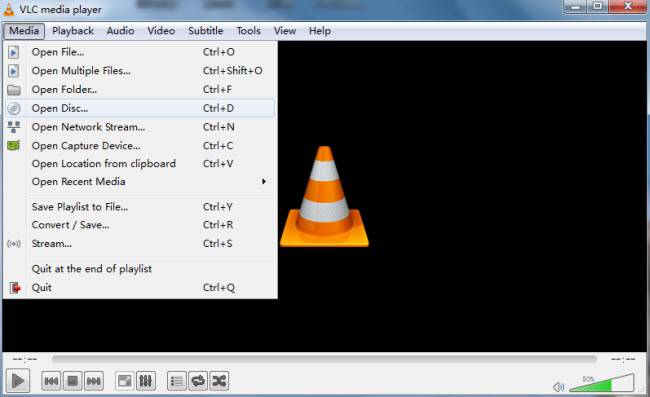
Решение 3. Воспроизведение DVD на Windows 8 или 10 с помощью проигрывателя Blu-Ray VideoSolo
В дополнение к VLC, VideoSolo Blu-ray Player — еще один хороший выбор для вас. Видеоплеер Blu-ray является профессиональным и мощным игроком, который может воспроизводить диски Blu-ray на ПК без ограничений, а также воспроизводить DVD плавно.
С VideoSolo Blu-ray Player вы можете воспроизводить DVD-диски или папки DVD всех региональных кодов независимо от коммерческой или домашней работы с высоким качеством. Это очень удобно. Кроме того, вы можете настроить игровой эффект, отрегулировав параметры параметров, такие как качество видео, звуковая дорожка и субтитры и т. Д., Чтобы наслаждаться вашим DVD с лучшим опытом. В качестве мультимедийного проигрывателя VideoSolo Blu-ray Player также позволяет воспроизводить все популярные видео и аудиофайлы, такие как MP4, MKV, AVI, MP3 и другие форматы.
Шаг 1. Загрузите и установите Blu-ray Player VideoSolo
Загрузите Blu-ray Player VideoSolo на нашем официальном сайте и установите его на свой компьютер.
Шаг 2. Запустить программу
Запустите Blu-ray Player, а затем появится удобный интерфейс. Вы можете найти две основные функции: «Открыть файл» и «Открыть диск».

Шаг 3. Открыть диск
Во-первых, вам необходимо подключить DVD-привод к компьютеру, а затем вставить DVD-диск в дисковод. Если вы хотите открыть диск Blu-ray или DVD, нажмите «Открыть диск» и загрузите DVD в программу.
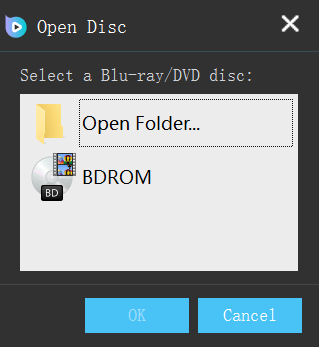
Шаг 4. Выберите раздел
После загрузки вы увидите основной интерфейс DVD-фильма. Вы можете выбрать раздел, звуковые дорожки и субтитры, которые вам нравятся. Затем нажмите «Воспроизвести фильм», когда все будет в порядке. Наслаждайтесь своим фильмом!
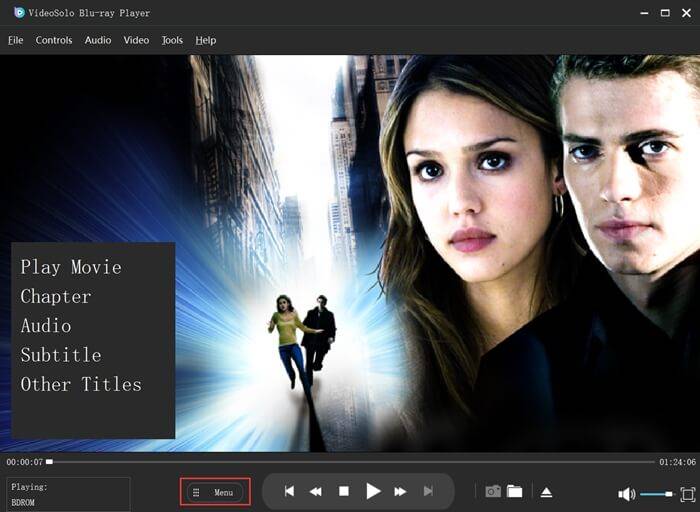
Простой и понятный! Готов поспорить, вы должны понять простые шаги для воспроизведения DVD в Windows. Это не займет у вас слишком много времени, попробуйте сделать это самостоятельно.
В заключение, это решения 3 для решения проблемы воспроизведения DVD на Windows 10 / 8 / 7 / XP, и все решения очень просты в обращении. Если вы считаете, что эти решения 3 немного сложны, и спросите о другом способе воспроизведения DVD в Windows, я был бы очень рад показать вам другой метод. Рип DVD для цифрового также может помочь вам решить эту проблему. Более того, с помощью нескольких простых шагов вы можете конвертировать ваши DVD-видео в другие форматы и легко сохранять их для воспроизведения.

Домой как Как проигрывать DVD на Windows 10
Верьте или нет, Windows 10 не имеет встроенных в него возможностей воспроизведения DVD. Это может показаться разумным, поскольку многие компьютеры теперь поставляются без какого-либо встроенного дисковода, но если у вас есть компьютер с DVD-дисководом или вы выбрали внешний DVD-дисковод, вы будете озадачены тем, как воспроизводить DVD-диски в Windows 10.
Существует ряд решений, которые позволят вам воспроизводить DVD-диски в Windows 10, и мы рассмотрим те, которые, на наш взгляд, являются лучшими решениями по своей простоте и удобству (и отсутствию дополнительных затрат).
Как воспроизводить DVD на Windows 10 с предустановленным программным обеспечением
Если вы приобрели компьютер со встроенным DVD-плеером, очень вероятно, что он поставляется с собственным программным обеспечением для воспроизведения DVD-дисков. Поскольку Windows 8.1 и Windows 10 не имеют встроенной поддержки, производители компьютеров, которые добавляют DVD-плееры, почти наверняка добавят эту поддержку в себя перед выпуском продукта.
Итак, вот что вы должны сделать:
- Первый шаг: Поиск встроенного программного обеспечения проигрывателя DVD.
Если у вас все еще есть руководство пользователя вашего компьютера, возможно, в нем есть инструкции по воспроизведению DVD-дисков. Вы также можете выполнить поиск на веб-сайте производителя, чтобы увидеть, какое программное обеспечение для воспроизведения мультимедиа / DVD установлено.
Другой возможный способ найти программное обеспечение — открыть панель поиска Windows, ввести «фильмы» или «DVD» и посмотреть, какие результаты появятся. Предустановленное программное обеспечение может появиться, хотя и не гарантировано.
Вы можете даже запустить программное обеспечение автоматически, просто вставив DVD в дисковод вашего компьютера.
После того, как вы определили программное обеспечение, которое поставлялось предустановленным, вы легко сможете воспроизводить свои DVD-диски.
Как воспроизводить DVD в Windows 10 с помощью бесплатного программного обеспечения
Если вы используете внешний DVD-привод или не можете найти уже установленное программное обеспечение для воспроизведения DVD на вашем компьютере с внутренним DVD-плеером, вам никогда не повезло.
В то время как у Microsoft есть платная опция для воспроизведения DVD в Windows 10, вы можете воспользоваться отличной бесплатной опцией. VLC Media Player — лучший бесплатный видеопроигрыватель по бесчисленным причинам, и именно так получилось поддерживать воспроизведение DVD. Вы можете скачать VLC здесь. Вы также можете попробовать любое программное обеспечение, поставляемое в комплекте с внешним DVD-приводом, так как они часто поставляются с некоторыми.

Кредит изображения: VideoLAN
Воспроизведение может начаться автоматически. Если это произойдет, вы можете идти. Если это не так, выполните следующие действия:
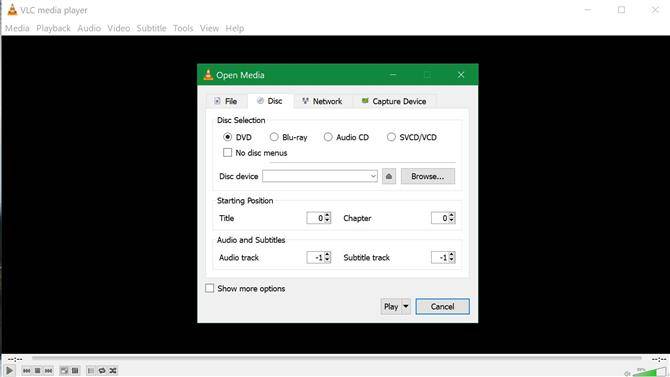
- Шаг третий: Выберите «Медиа»> «Открыть диск» или нажмите Ctrl + D с VLC в качестве активного окна.
- Шаг четвертый: В новом всплывающем меню в разделе «Выбор диска» выберите DVD и нажмите «Воспроизвести» внизу.
Если VLC не идентифицировал ваш DVD, вам, возможно, придется указать, где находится дисковод. Вы можете сделать это, нажав кнопку обзора в разделе «Выбор диска» во всплывающем меню и выбрав DVD-привод своего компьютера из опций привода в левой части окна проводника.
Как воспроизводить DVD в Windows 10 с помощью платного программного обеспечения Microsoft
Как бы ни был хорош VLC, мы можем понять, настороженно ли вы используете стороннее программное обеспечение, поэтому предоставим инструкции по программному обеспечению Microsoft.
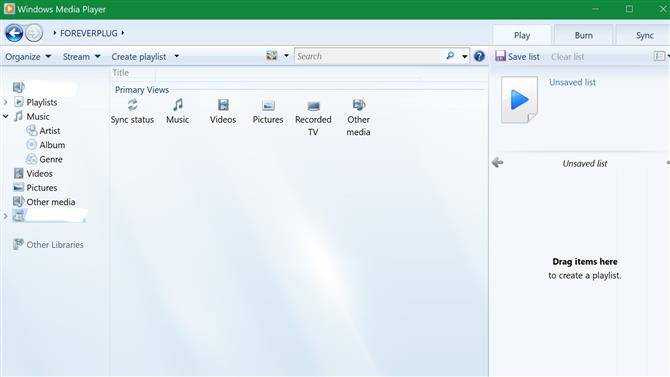
- Первый шаг: Попробуйте Windows Media Player.
Запустите проигрыватель Windows Media со вставленным DVD. В меню навигации в левой части Windows Media Player может отображаться отображение вашего DVD. Выберите его и попробуйте поиграть. Если ваш компьютер поставляется с предварительно установленным декодером DVD, DVD может воспроизводиться. Если это не сработает, попробуйте следующий шаг.
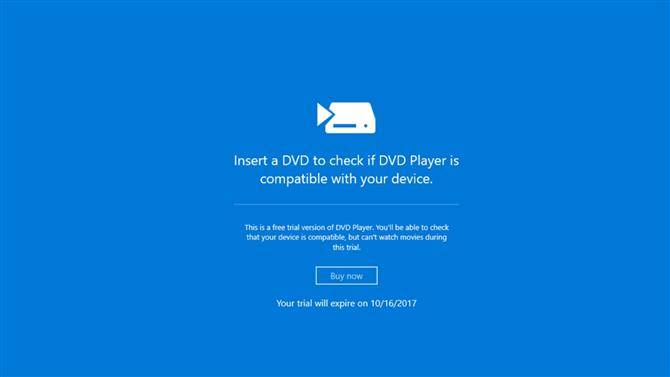
Изображение предоставлено Microsoft
(Изображение предоставлено Microsoft)
- Шаг второй: Попробуйте приложение Windows DVD Player.
Вы можете получить приложение Windows DVD Player здесь или найти его в Магазине Windows. Это приложение стоимостью $ 14,99, но вы можете использовать его в пробном режиме, чтобы подтвердить, что оно будет работать с вашим DVD-приводом.
Чтобы загрузить пробную версию, выберите три точки рядом с кнопкой «Купить» и выберите «Бесплатная пробная версия». После установки запустите его и вставьте DVD. Если приложение определяет, что оно совместимо с вашим устройством, вы можете выбрать опцию «Купить сейчас», чтобы получить полное приложение и использовать его для воспроизведения DVD-дисков.
- https://tehnot.com/kak-posmotret-dvd-v-windows-10/
- https://www.videosolo.com/ru/tutorials/play-dvd-on-windows.html
- https://ru.ditching.eu/kak-proigryvat-dvd-na-windows-10/
Источник: wind10.ru